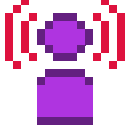Мониторинг и анализ сервера одна из самых Важных задач. Этой статьёй я открываю серию статей про мониторинг различных параметров сервера под управлением Ubuntu.
Начну я с отличного продукта под названием AWstats (Advanced Web Statistics — расширеная Веб-статистика).
AWstats это анализатор лог файлов для Web-сервера(так же при помощи него можно просматривать статистику ftp, syslog и mail серверов). Короче говоря, это обыкновенный счётчик посетителей вашего сайта, он Вам даёт те же самые возможности что и счётчик liveinternet или Google Analytics, но по сравнению с этими средствами аналез трафика он работает напрямую с логами Web-сервера, а не выполняется как какой-то скрипт при открытии страницы, благодаря чему он не влияет на скорость загрузки сайта. А функционал у него с перечисленными средствами практичесски одинаковый. Может чуть убогий дизайн но к этомы привыкаеш. Есть аналог Webalizer.
Чтобы не расписывать все функции посмотрите на скриншот меню, и решите хватит Вам этих функций или нет.
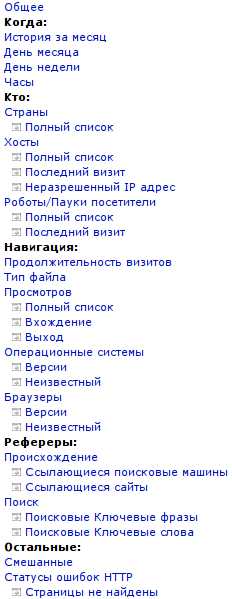
AWstats работает как набор perl скриптов, которые с некоторой периодичностью аналируют log-файлы Web-сервера(в нашем случае это Apache2), и предоставляет всю статистику в удобном графическом виде через Web-интерфейс. Соответственно для его работы необходима возможность выполнять perl скриптов и web-сервер, но думаю у Вас всё это уже есть.
Устанавливается он одной командой
sudo apt-get install awstats
После установки надо его настроить. Конфигурационные файлы находятся в /etc/awstats, для каждого хоста должен быть свой конфигурационный файл, поэтому скопируйте шаблон конфиг. файла awstats.conf в эту же дерикторию под другим именем, допустим site1.conf, делается это командой
sudo cp /etc/awstats/awstats.conf /etc/awstats/awstats.site1.conf
Теперь поменяем отредактируем наш конфигурационный файл следующим образом.
Поменяем параметр LogFile на путь к access.log файлу нашего Web-сервера
LogFile="/var/log/apache2/access.log"
Поменяем параметр SiteDomain на домен вашего хоста
SiteDomain="site1.ru"
Теперь создадим в каталоге /etc/apache2/conf.d/ файл с название awstats
sudo touch /etc/apache2/conf.d/awstats.
и запишем в него следующий текст
Alias /awstatsclasses "/usr/share/awstats/lib/" Alias /awstats-icon/ "/usr/share/awstats/icon/" Alias /awstatscss "/usr/share/doc/awstats/examples/css" ScriptAlias /stats/ /usr/lib/cgi-bin/ Options ExecCGI -MultiViews +SymLinksIfOwnerMatch
Всё теперь скажем Awstats’у, чтобы он проанализировал уже существующие логин
sudo /usr/lib/cgi-bin/awstats.pl -config=site1.ru -update
и перезагрузим Apach
sudo /etc/init.d/apache2 restart
Всё теперь набираем в браузере site1.ru/stats/awstats.pl и увидите свою статистику.
Где Доставка цветов в Перми Служба доставки среди цветов. https://pro-ekip.ru шлем мото кроссовый acerbis асербис track шлем acerbis x track.